Bagaimana cara meng-install? Windows 10 November 2021 (21H2) Perbarui sekarang

Setelah rilis Windows 11, Microsoft telah pindah ke siklus pembaruan tahunan untuk Windows 10. Namun, sebelum perubahan itu berlaku pada tahun berikutnya, itu dirilis Windows Update 11 November 2021 (21H2) untuk pengguna. Jika Anda sedang berlari Windows 10, Anda dapat memperbarui ke versi terbaru Windows 11/10/2021 segera dibangun. Secara umum, Microsoft meluncurkan pembaruan besar secara bertahap, dan mungkin perlu beberapa saat sebelum pembaruan mencapai PC Anda. Jadi jika Anda ingin beralih ke saluran dan mencoba versi terbaru Windows Update 10 21H2 sekarang, ikuti petunjuk di bawah ini. Kami telah menyertakan dua metode untuk instalasi Windows Perbarui 10 November 2021 di PC Anda.
Pengaturan Windows Diperbarui 10 November 2021 (2021)
Pada artikel ini, kami telah membahas dua cara untuk menginstal Windows 10 21H2 dibangun di PC Anda. Berdasarkan keahlian Anda, Anda dapat melompat ke bagian yang diinginkan dari tabel di bawah ini. Kami juga telah mencantumkan semua fitur baru di Windows 10 November 2021 konstruksi. Jadi, tanpa basa-basi lagi, mari selami!
Apa yang Baru di Windows Diperbarui 10 November 2021?
Itu Windows Rilis 10 November 2021 adalah pembaruan fitur, tetapi tidak banyak tambahan yang dilihat pengguna untuk build ini. Kecuali kenyataan bahwa Anda mendapatkan Mendukung WPA3 H2E.standar untuk keamanan yang lebih baik saat menghubungkan ke jaringan Wi-Fi. WPA3 menawarkan keamanan yang lebih canggih daripada protokol keamanan WPA2 tradisional yang digunakan pada router, bahkan jika Anda menggunakan kata sandi sederhana untuk Wi-Fi Anda.
Selain itu, pengguna di Windows 10 versi 2004 dan lebih tinggi akan dapat menginstal pembaruan November lebih cepat. Selain itu, Microsoft menyebutkan perubahan ini dalam posting blog resminya.
- Tambahkan dukungan untuk standar WPA3 H2E untuk keamanan Wi-Fi yang ditingkatkan
- Instal pembaruan lebih cepat untuk pengguna saat ini Windows 10, versi 2004 atau lebih baru
- Windows Hello for Business memperkenalkan metode penerapan baru yang disebut kepercayaan cloud untuk mendukung penerapan tanpa kata sandi yang disederhanakan dan menjalankan serta menjalankan penerapan dalam hitungan menit
- Dukungan untuk komputasi GPU di Windows Subsistem untuk Linux (WSL) dan Azure IoT Edge untuk Linux aktif Windows (EFLOW) implementasi untuk pembelajaran mesin dan alur kerja intensif komputer lainnya
Menerima Windows 10 November 2021 Terakhir Diperbarui Windows Pengaturan
Sebelum pergi ke metode instalasi manual, periksa dulu apakah PC Anda (atau tidak) menerimanya Windows 10 pembaruan resmi 21H2. Dengan cara ini Anda tidak perlu mengunduh program secara manual dan menerapkan pembaruan. Berikut adalah langkah-langkah untuk mengikuti.
1. Buka halaman Pengaturan menggunakan Windows 11 pintasan keyboard”Windows + aku”. Lalu pergi ke “Pembaruan & Keamanan“.
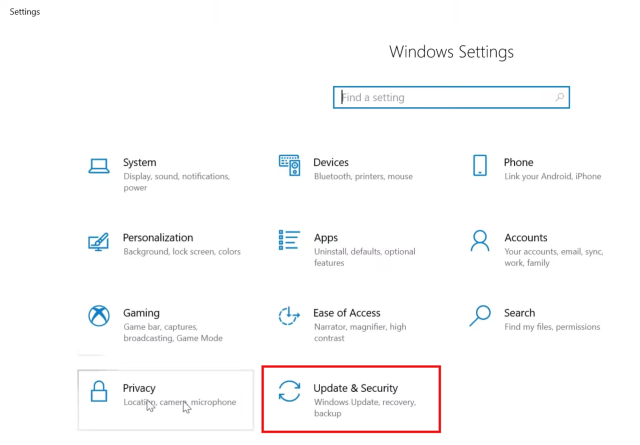
2. Di sini, klik tombol “Periksa pembaruan” tombol. Jika PC Anda telah menerima pembaruan, Anda akan melihat spanduk di bawah yang bertuliskan “Perbarui fitur Windows 10, versi 21H2“. Klik tombol “Unduh dan Instal”.
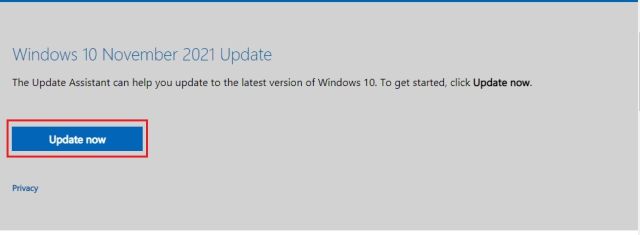
Itu dia. Setelah mengunduh pembaruan, restart PC Anda dan Anda harus pergi ke Windows 10 November 2021 konstruksi. Jika Anda belum menerima pembaruan 21H2, lanjutkan ke bagian berikutnya.
Pengaturan Windows 10 (21H2) November 2021 Build dengan Update Assistant
Cara termudah untuk memperbarui PC Anda ke versi terbaru Windows 10 Pembangunan 21H2 resmi disahkan Windows Perbarui Asisten. Anda tidak perlu membuat USB yang dapat di-boot atau khawatir tentang menghapus data. Metode ini menginstal pembaruan pada yang sudah ada Windows 10 membangun dan menjaga file dan program tetap utuh. Inilah cara Anda melakukannya.
1. Pertama-tama buka halaman ini dan klik “Memperbarui sekarang“. Ini akan mengunduh Windows Perbarui Asisten.
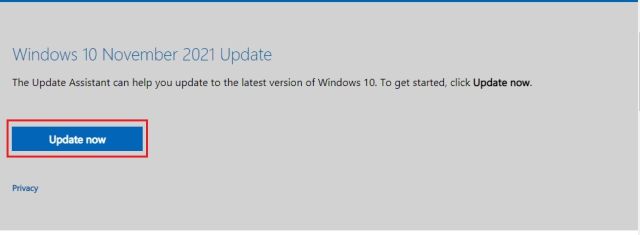
2. Sekarang buka program yang diunduh dan itu akan memberi Anda jendela untuk dengan mudah meningkatkan ke Windows 10 November 2021 konstruksi. Klik “Memperbarui sekarang“.
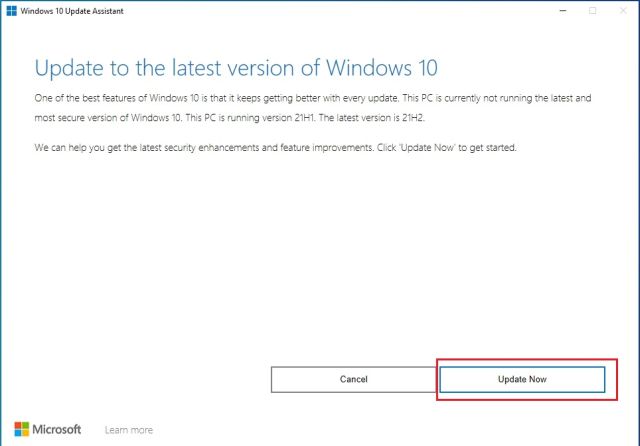
3. Kemudian akan melakukan pemeriksaan kompatibilitas PC Anda. Klik “Lanjut“.
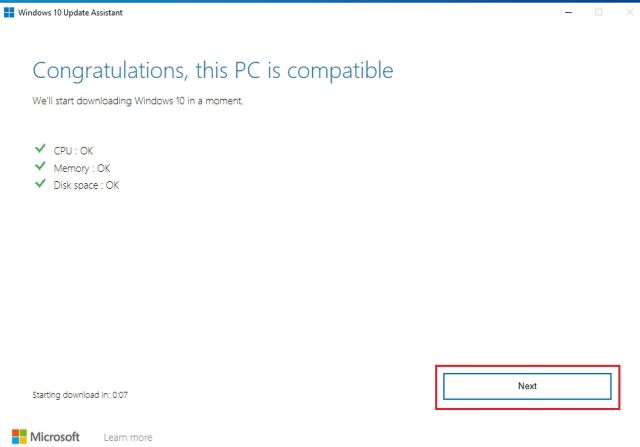
4. Akhirnya, Asisten Pembaruan akan mulai unduh NS Windows 10 21H2 dibangun di PC Anda.
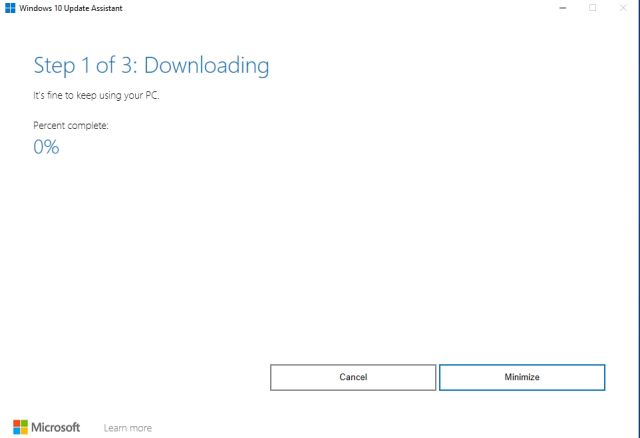
5. Posting itu, itu akan menginstal pembaruan secara otomatis dan meminta Anda untuk me-restart PC Anda. Sekarang Anda akan ditingkatkan menjadi Windows 10 November 2021 dibangun tanpa banyak usaha.
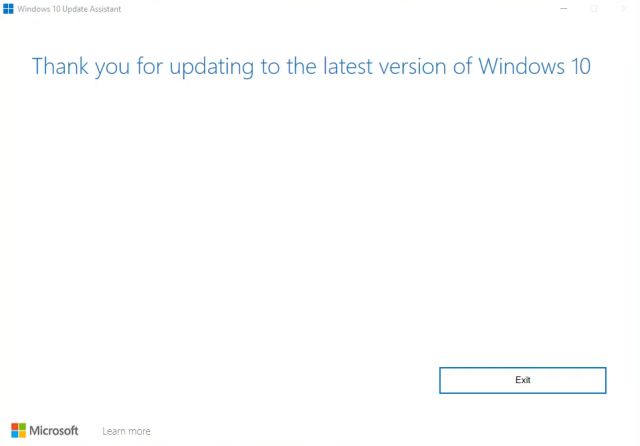
Pengaturan Windows 10 (21H2) November 2021 Build dengan Bootable USB
Jika Anda adalah penggemar pembersihan, instal versi utama dari Windows 10, metode ini untuk Anda. Sebelum melanjutkan, Anda harus tahu cara kerja partisi Windows 10, jika tidak, Anda akan menghapus data berharga Anda. Berikut adalah langkah-langkah untuk mengikuti.
1. Pertama, Anda perlu mengunduh ISO gambar dari Windows 10 gedung 21H2. Klik tautan ini dan pilih versi – Windows Diperbarui 10 November 2021 dari menu tarik-turun.
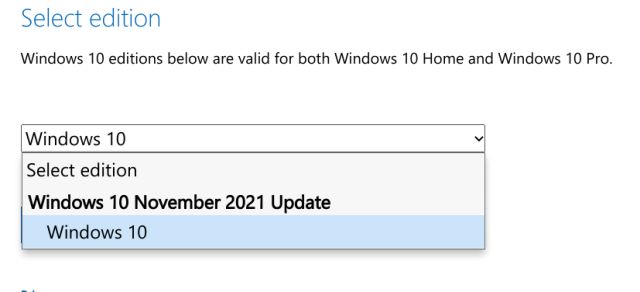
2. Kemudian, pilih bahasa produk dari menu tarik-turun dan klik “Konfirmasi”.
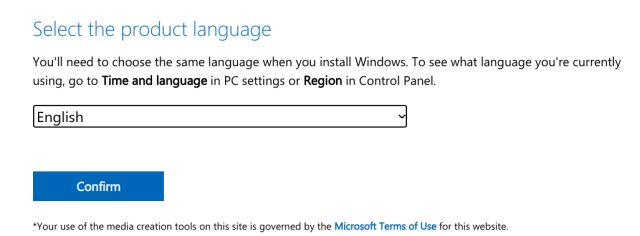
3. Terakhir, klik tombol “Unduh 64-bit“Tautan. Komputer lama yang dibangun dengan arsitektur 32-bit dapat mengunduh gambar ISO 32-bit.
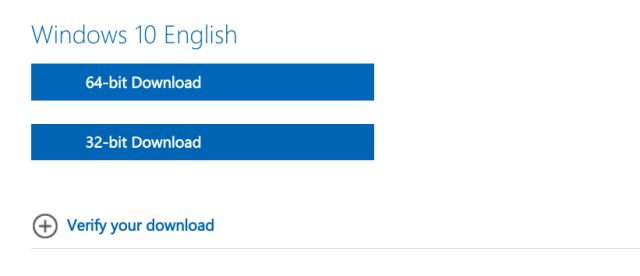
4. Setelah mengunduh gambar ISO dari Windows 10 November 2021 konstruksi, lanjutkan dan Unduh Rufus (Gratis). Ini adalah utilitas gratis yang memungkinkan Anda membuat drive USB yang dapat di-boot. Jika Anda merasa Rufus tidak perlu rumit, lihat alternatif Rufus lainnya dari daftar pilihan ini.
5. Sekarang, colokkan drive USB ke komputer Anda. Luncurkan Rufus dan secara otomatis akan memilih perangkat USB. Sekarang klik “Pilihan“Dan pilih Windows 10 gambar ISO 21H2 dari File Explorer. Saya sarankan menjalankan Rufus pada PC yang sama yang ingin Anda instal Windows 10. Ini memungkinkan Rufus untuk secara otomatis memilih nilai yang benar berdasarkan konfigurasi sistem Anda.
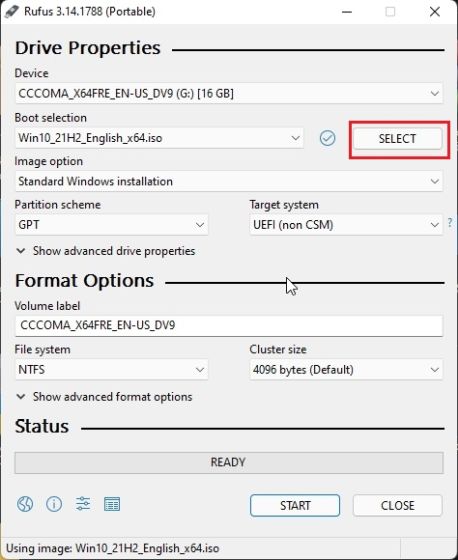
6. Terakhir, simpan semuanya sebagai default dan klik “MULAI“. Saat flashing selesai, tutup Rufus dan pasang Windows 10 USB stick ke mesin target.
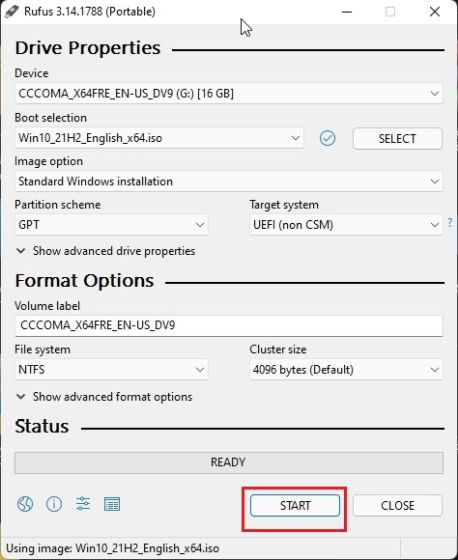
7. Untuk menginstal Windows 10 November 2021 dibangun dari drive USB, Anda perlu me-restart komputer Anda. Saat PC Anda boot, Anda akan membutuhkan mulai tekan tombol mulai kontinu.
Note: Pada laptop HP, menekan tombol “Esc” saat startup akan menampilkan menu Boot. Untuk laptop dan desktop lain, Anda harus menemukan kunci booting di Internet. Itu harus salah satu dari yang berikut: F12, F9, F10, dll.
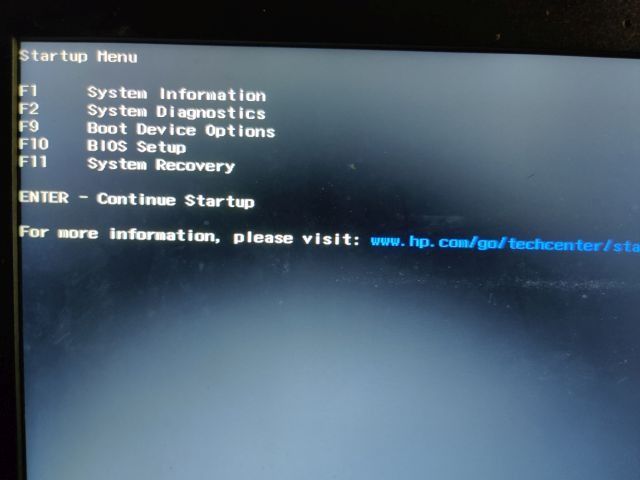
8. Kemudian tekan “F9” (tombolnya mungkin berbeda untuk laptop/desktop Anda) untuk buka “Opsi Perangkat Booting”. Di sini, pilih drive USB yang Anda buat dan tekan Enter.
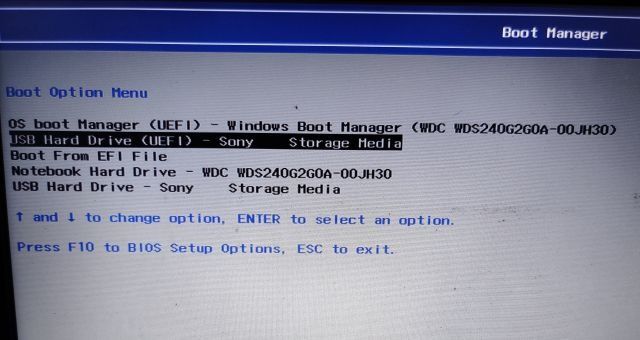
9. Anda sekarang akan boot ke Windows 10 pengaturan penginstal. Klik Selanjutnya -> Instal Sekarang.
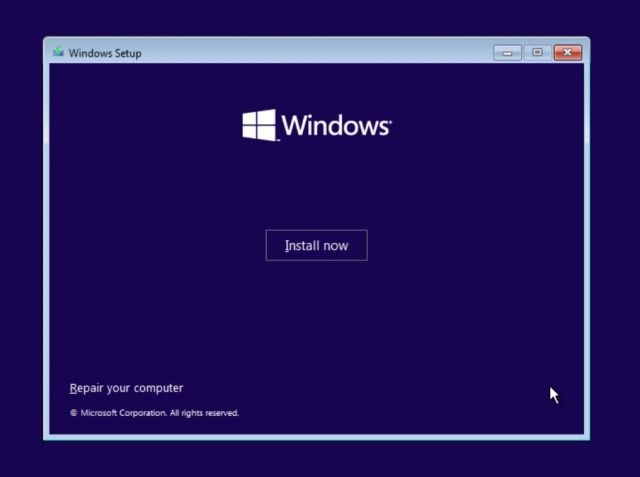
10. Pada halaman berikutnya, pilih “Saya tidak memiliki kunci produk“.
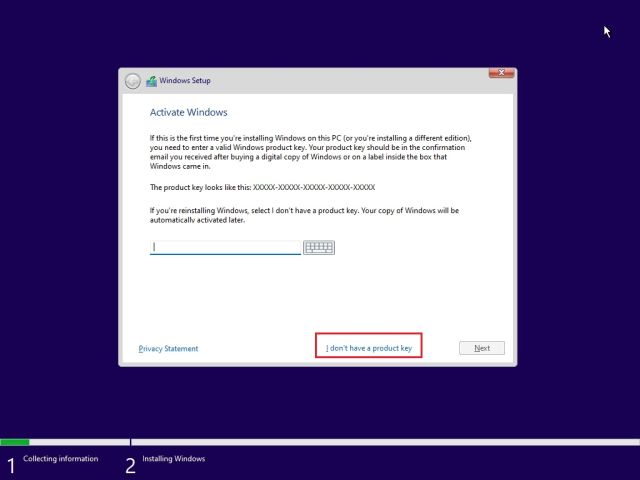
11. Kemudian Anda mungkin ditanya memilih Windows 10 versi. Jika Anda menggunakan laptop dengan diaktifkan Windowsversi akan dipilih secara otomatis berdasarkan konfigurasi Anda sebelumnya.
12. Selanjutnya, klik “Kebiasaan“. Ini memungkinkan Anda untuk menginstal Windows 10 November 2021 dibuat berdasarkan drive tertentu. Dengan cara ini Anda tidak perlu menghapus seluruh disk.
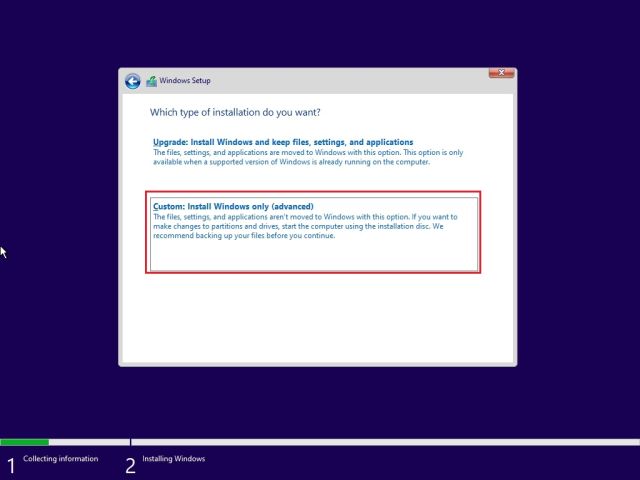
13. Saat Anda berada di halaman partisi, tentukan mengemudi “C” berdasarkan ukuran drive dan klik “Berikutnya” untuk menginstal versi terbaru Windows 10 dibangun di PC Anda. Ini hanya akan menghapus drive C Anda, termasuk program dan file dari Desktop, Dokumen Saya, Sumber Daya yang Diunduh – semuanya ada di drive C dan tidak akan menyentuh partisi lainnya.
Note: Jika Anda mendapatkan kesalahan terkait MBR, ikuti instruksi kami dan konversi MBR ke disk GPT tanpa kehilangan data.
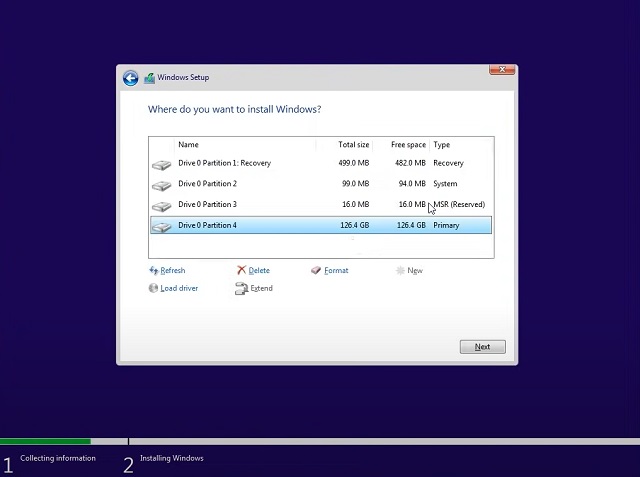
14. Akhirnya, Windows 10 November 2021 build akan dipasang dari drive USB ke PC Anda.
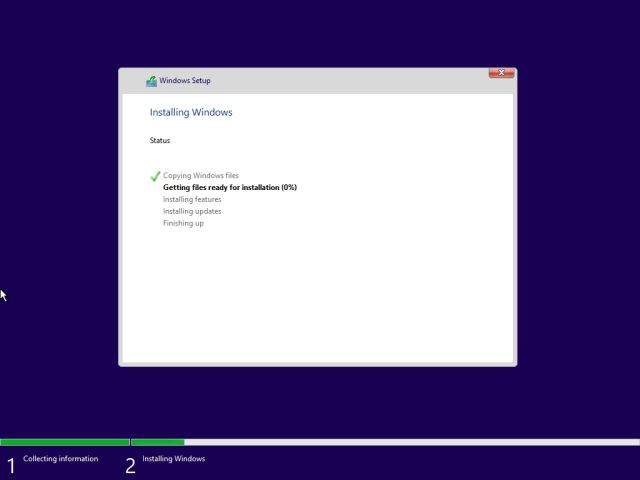
15. Setelah instalasi, PC Anda akan secara otomatis reboot. Saat memulai, lepaskan drive USBdan Anda akan boot ke Windows 10 November 2021 konstruksi. Menikmati!
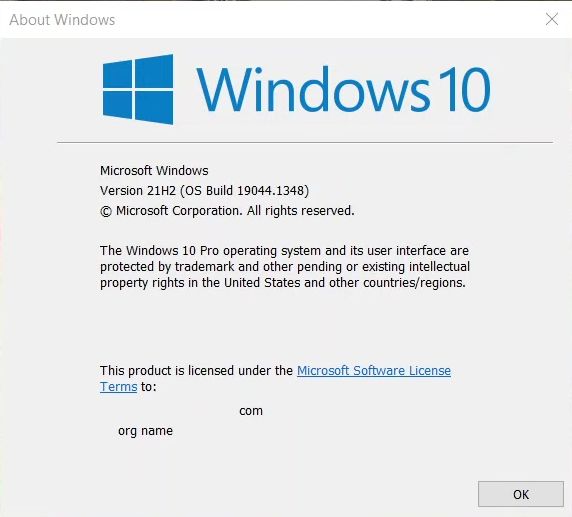
Memahami Windows 10 21H2 Perbarui di PC Anda sekarang
Jadi, inilah dua cara Anda bisa mendapatkan pembaruan November dari Windows 10 di komputer Anda sekarang. Bagi sebagian besar pengguna, metode pertama adalah yang termudah dan berfungsi tanpa masalah. Untuk pengguna tingkat lanjut, Anda dapat memilih untuk menghapus pengaturan build 21H2. Pokoknya sekian dari kami. Jika Anda ingin menginstal Windows 11 di PC Anda, ikuti petunjuk tertaut kami. Dan jika Anda ingin meningkatkan Windows 11 kata Windows 10 mulus, lihat panduan kami. Terakhir, jika Anda memiliki pertanyaan, beri tahu kami di bagian komentar di bawah.



